专治各种报名照尺寸像素dpi背景问题
1、打开光影魔术手,并打开图片

2、大家请看我现在的尺寸是413*567,分辨率是300dpi,大小154KB (此处有个小小的失误,选了张300dpi的图片,但是不影响各种dpi的修改,因为图片的修改过程中dpi会变化的)


3、在“裁剪”复选项中选择“照片规格管理”。
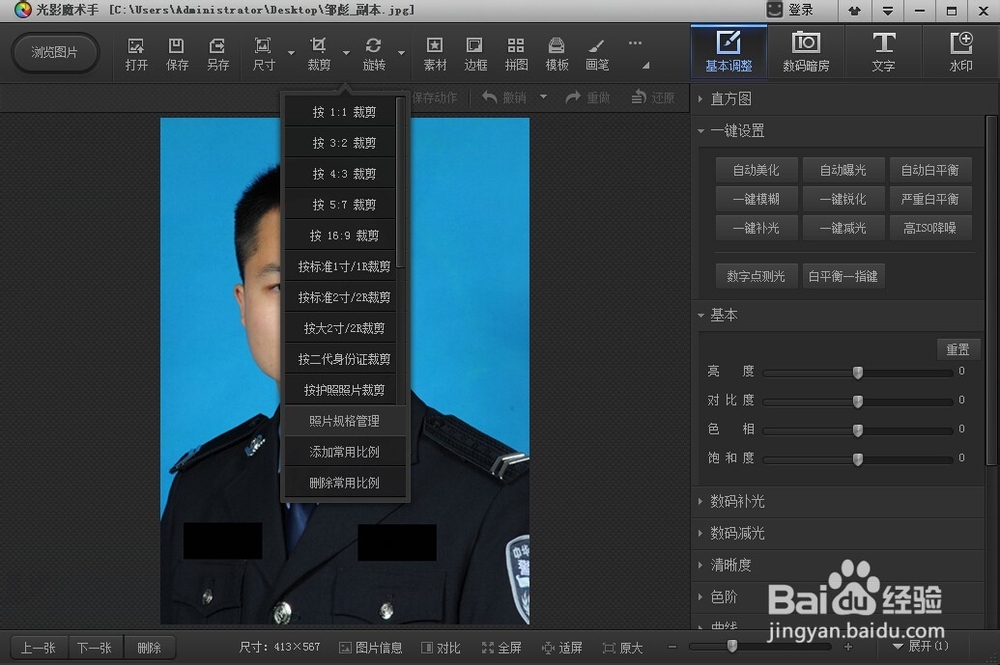
4、按照报名照要求修改像素尺寸以及dpi并命名以便批量处理


5、如下图,“专治各种报名照疑难杂症”的到“裁剪”复选项里面了

6、按照比例要求选择合适区域并裁剪照片
点击裁剪按照“头部占照片尺寸的2/3”裁剪,注意右边有一个宽高比,要按照像素的比例设置好,如这个报名照300*420求最简比则是5:7(300/420上下各除以60),若不按照要求的比例来裁剪的话,后面的修改可能会导致图片变型(拉长或变粗),如果一次性要处理很多张的话最好添加到“尺寸”复选项的“添加常用尺寸”里。而在选择裁剪部分的时候不用顾及照片的尺寸,后面一键搞定!此处我随手裁出了204*285的尺寸。


7、选择“裁剪”复选项里的刚刚设置好的“专治各种 报名照疑难杂症”选项
轻轻一点击鼠标左键,注意看下面的尺寸那里,204*285变成300*420,图片一下就大了。其实此时的dpi也改好了!


8、像素尺寸修改好,抠图换背景
1.选择最右边“…”点开复选项,选择“抠图”中的色度抠图(对于一般照好了有底的照片选择“色度抠图”,比如此图是蓝色的背景,我选择色度抠图的话可以直接把蓝色去除,以便添加所需的白底,而对于手机拍的照片建议选择“自动抠图”)

9、2.进入后,鼠标换成笔形指针,点击蓝色背景区域,蓝色背景即变成花格子背景
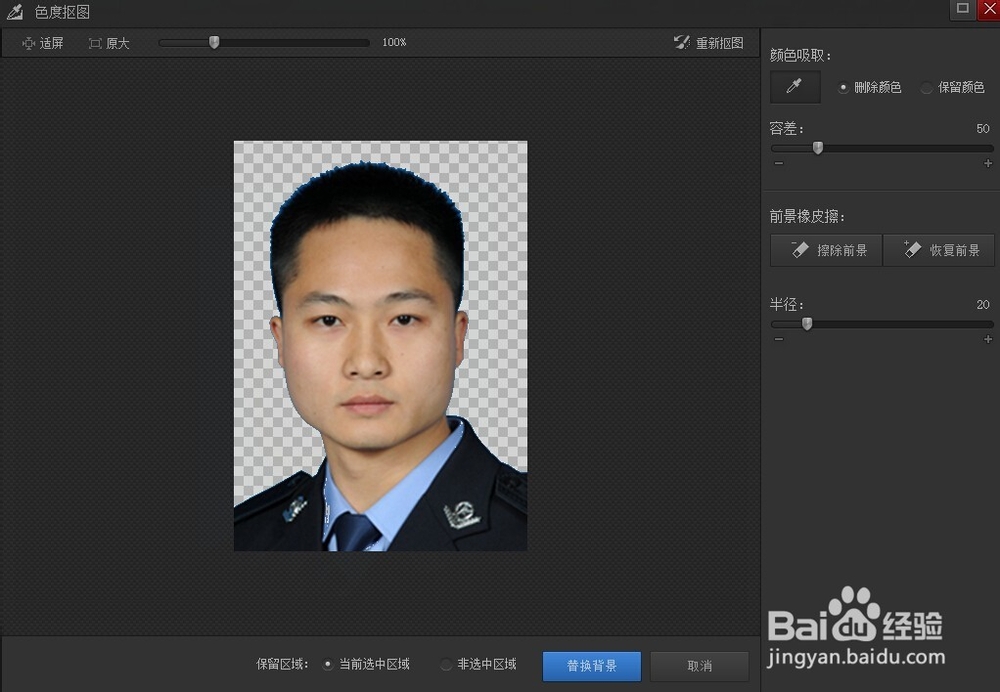
10、点击“替换背景”按钮,选择“纯色背景”中的白色,点击“确定”。

11、拉动如下图滑块修改文件大小,保存图片


声明:本网站引用、摘录或转载内容仅供网站访问者交流或参考,不代表本站立场,如存在版权或非法内容,请联系站长删除,联系邮箱:site.kefu@qq.com。
阅读量:155
阅读量:46
阅读量:178
阅读量:155
阅读量:72